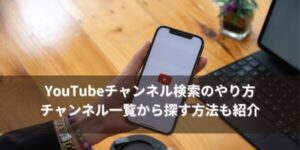YouTubeの「後で見る」がなくなった時の対処法はスマホ・アプリ版と、PC・ブラウザ版で異なります。
この記事ではそれぞれの対処法についてご紹介していきます。
YouTubeには「後で見る」という機能が元々ついています。
動画を見る時間がない時に一時的に保存しておいて、あとでリストから動画をゆっくり見ることができます。
この「後で見る」というリストがなくなった時は、ご紹介する方法をぜひ試してみてくださいね。
YouTubeの「後で見る」がなくなった時の対処法(iPhone・Androidアプリ)
YouTubeの「後で見る」がなくなった時の対処法をご紹介していきます。
まずはスマホ版、iPhone、Androidのアプリのやり方です。
アプリをアップデートしてみる
YouTubeアプリのアップデートがないか、確認してみましょう。
アプリストアから、Youtubeを探してアプリが最新のものになっていなければ、アップデートをしてみてください。
最新になっていればOKです!
アプリのキャッシュを削除する
アプリのキャッシュが溜まっていることが原因の場合もあります。
こちらも一度試してみてくださいね。

こちらの記事で詳しく紹介しています。
YouTubeのアプリを再インストールしてみる
iPhoneの場合は、キャッシュの削除で既にアプリを削除しているので、こちらは飛ばしてください。
Androidの方はアプリのアップデート、キャッシュの削除をやっても表示されない時はアプリを一度削除してから再インストールをしてみましょう。
アプリを削除してもまたYouTubeにログインすれば、データは消えないので安心してくださいね。
再インストールした後は、もう一度YouTubeへのログインが必要なので、Googleのアドレスとパスワードの用意を忘れずにしましょう。
端末本体を再起動してみる
ここまでやってみて、やっぱり表示されない!という方は、端末本体の再起動をしてみてください。
再生リストの中に「後で見る」が入っているか確認しましょう。
YouTubeの「後で見る」がなくなった時の対処法(PC・WEB版)
それでは今度はPC版の対処法をご紹介いたします。
PC・WEB版のやり方はこちらです。
別のブラウザで開く
「後で見る」の表示がなくなってしまったら、PC版の場合はまず別のブラウザで開いてみましょう。
いつもChromeでYouTubeを見ている方は、Safariで開いてみると「後で見る」が出てくる可能性もあります。
この方法で治らなければ、次に進んでくださいね。
ブラウザのキャッシュを削除する
次に、ブラウザのキャッシュを削除しましょう。
ここではGoogle Chromeと、Safariでのやり方をご紹介します。

Chromeブラウザの場合
Google Chromeを開き、右上の【•••】から【閲覧履歴データを削除】を押します。
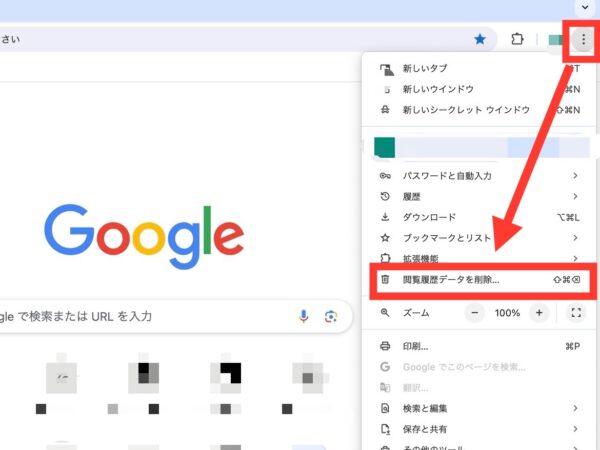
期間と消したい履歴を選択して、【データを削除】で完了です。
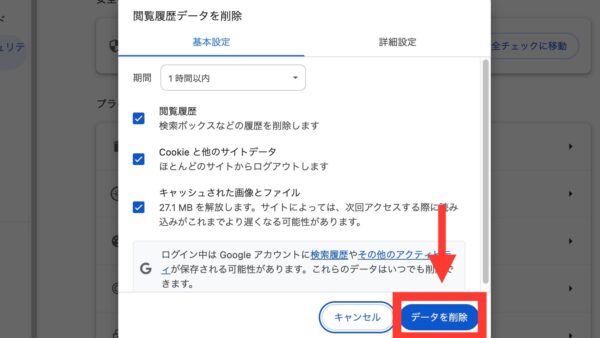

続いてSafariブラウザの場合
Macの場合、画面上部のメニューバーにあります。
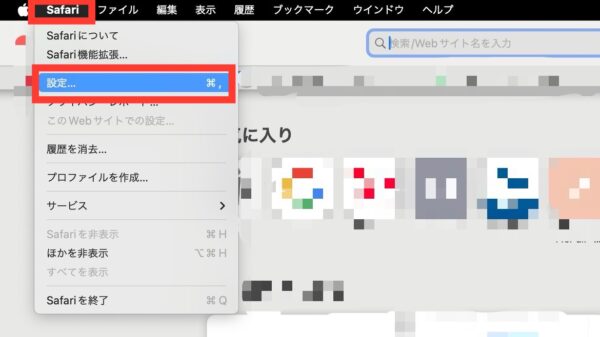
※この部分は【開発メニューを表示】と出る場合もあります。
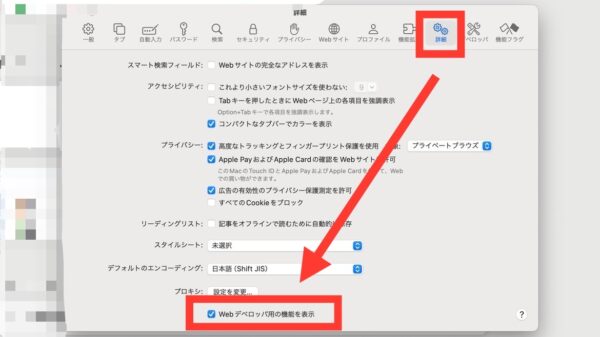
メニューバーに【開発】という表示が出るので、そこから【キャッシュを空にする】を押して完了です。
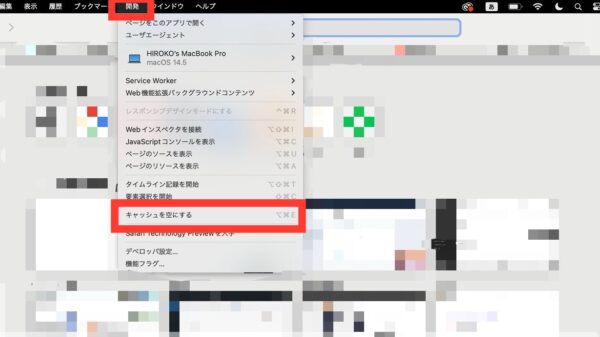
このやり方でブラウザのキャッシュが削除できますので、試してみてくださいね。
Googleアカウントをログアウト・再ログインする
最後はYouTubeにログインしている、Googleアカウントをログアウトしてみましょう。

やり方はこちらです。
YouTubeページの右上に自分のアイコンが出ているので、そちらからログアウトを押します。
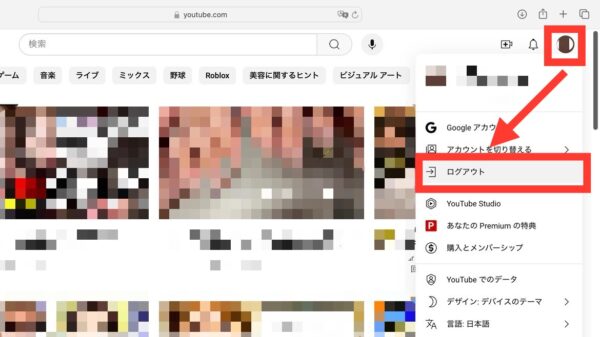
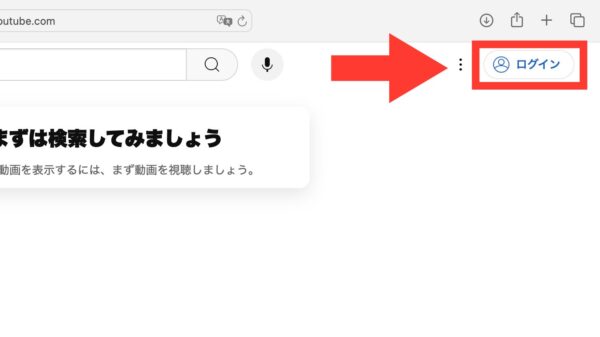
こちらに表示されます。
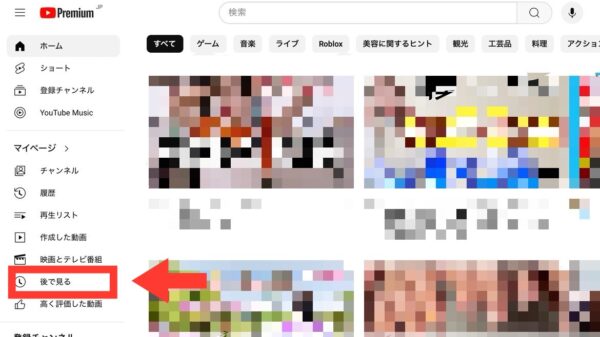
以上がPC・ブラウザ版の対処法でした。
「後で見る」はどこ?確認方法をおさらい
ここでスマホ・アプリ版の「後で見る」の確認方法をおさらいします。
自分のアカウント名が表示されているアイコンがあるのでそこを押します。
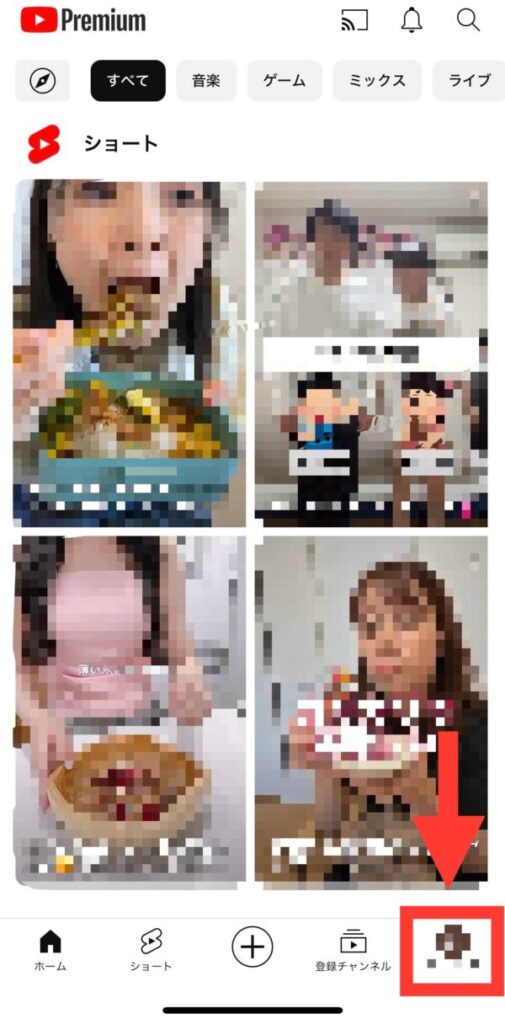
再生リストの中に【後でみる】があります。
隠れている場合があるので、もし見えてなければ【すべて表示】を押します。
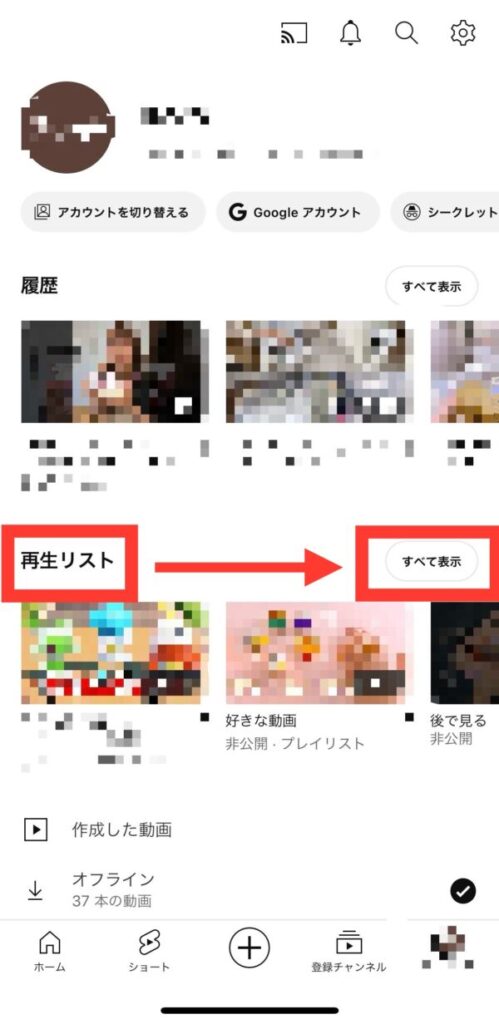
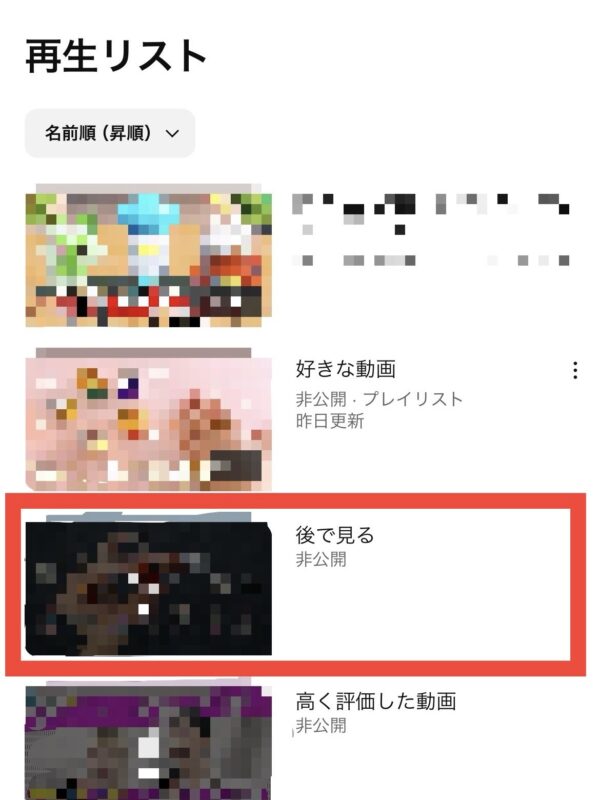
アプリ版の「後で見る」はこちらに入っているので、確認してくださいね。
再生リストの下の方になってしまって、毎回探さなければいけないのも大変ですよね。
「後で見る」を使わずに、自分で好きな名前の再生リストを作ってもしまってもいいと思います。
YouTube「後で見る」がなくなった時の対処法まとめ
今回はYouTubeの「後で見る」がなくなった時の対処法をご紹介しました。
この記事をまとめます。
- アプリのアップデート
- キャッシュを削除
- アプリの再インストール
- 本体を再起動
- PC版は別のブラウザで開いてみる
- Googleアカウントの再ログインをする
いかがだったでしょうか?
「後で見る」がなくなってしまったら、以上の方法を試してみてください。
あなたに合った対処法が見つかるといいですね。